萬盛學電腦網 >> Windows xp教程 >> 蘿卜家園ghost xp sp3穩定精簡系統裝機全過程
蘿卜家園ghost xp sp3穩定精簡系統裝機全過程
蘿卜家園ghost xp sp3穩定精簡系統裝機步驟詳解,最近有不少想要重新安裝xp系統的用戶們都想通過蘿卜家園ghost xp安裝步驟來重裝蘿卜家園ghostx系統。那麼今天小編就和大家分享蘿卜家園ghost xp sp3穩定精簡系統的具體情況。
前期准備:
1、完整的xp系統iso鏡像文件。此處小編選用Windows之家的蘿卜家園 ghostxpsp3下載 快速裝機版 V8.0這個鏡像文件。更多xp系統下載
2、保證系統中有壓縮軟件,比如winRAR,好壓123等。
安裝步驟:
1.將事先准備好的xp系統iso鏡像文件解壓,選中→鼠標右鍵→在右鍵菜單欄中選擇“解壓到LBJY_XP_KSZJB_V8.0",如圖1紅框部分所示:
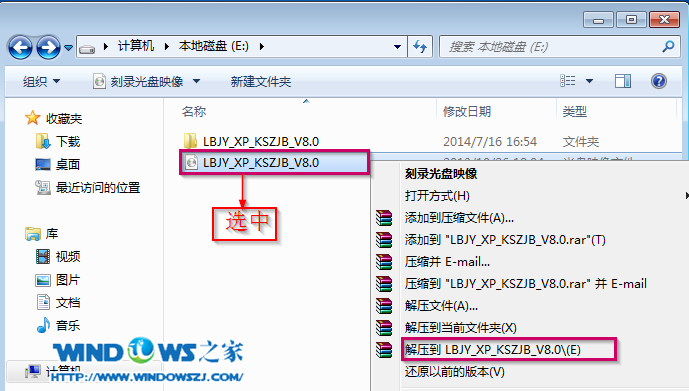
蘿卜家園ghost xp sp3安裝步驟詳解圖1
2.打開解壓好的文件,選中裡面的AUTORUN.EXE程序文件,雙擊打開,如圖2所示:
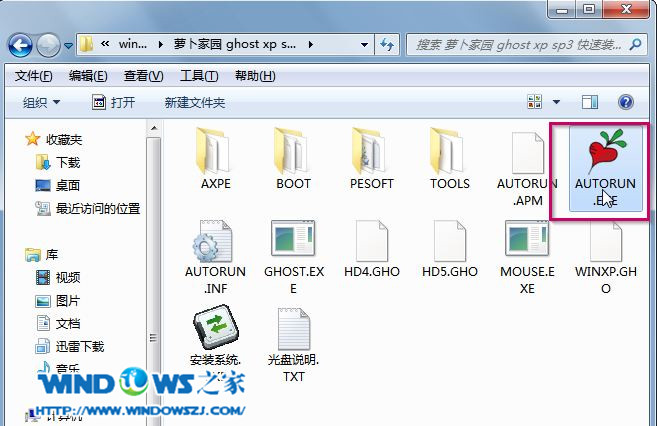
蘿卜家園ghost xp sp3安裝步驟詳解圖2
3.在出現的蘿卜家園界面中,選擇“安裝操作系統到C盤”,如圖3所示:
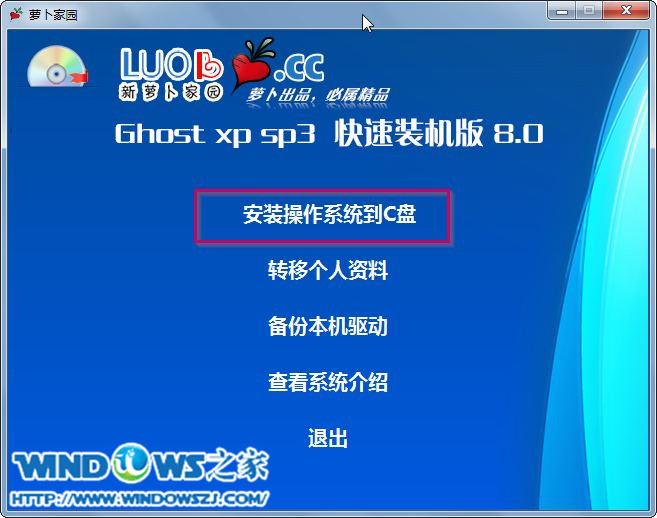
蘿卜家園ghost xp sp3安裝步驟詳解圖3
4.在出現的Ghost安裝器界面中,選擇映像文件的路徑,並點擊“執行”,如圖4所示:
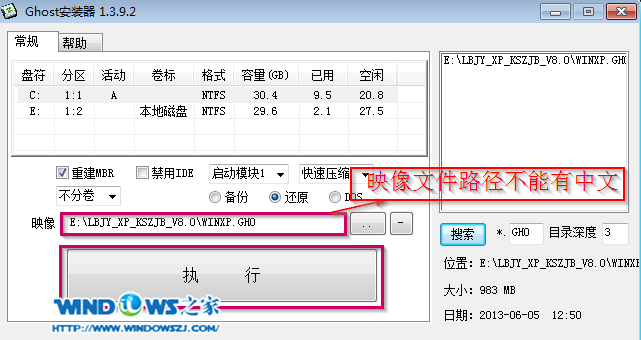
蘿卜家園ghost xp sp3安裝步驟詳解圖4
5.執行後就開始了新蘿卜家園 ghost xp sp3 系統的自動安裝。(由於安裝程序會進行自動安裝,因此小編只顯示一張圖片)如圖5所示:
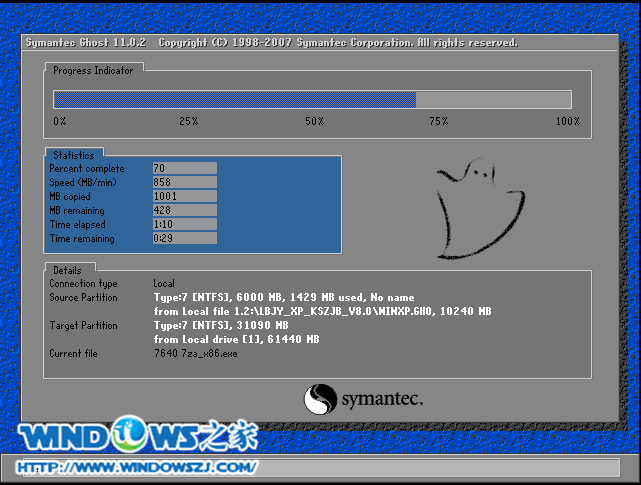
蘿卜家園ghost xp sp3安裝步驟詳解圖5
6.啟動重啟後,出現如圖6所示界面時,則說明新蘿卜家園 ghost xp sp3 系統安裝完成鳥~
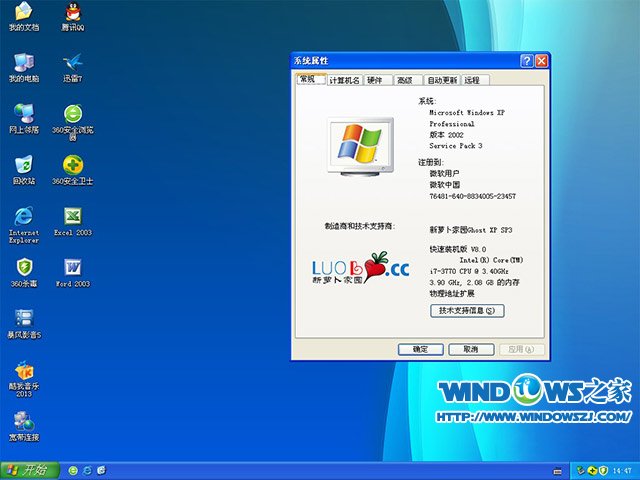
蘿卜家園ghost xp sp3安裝步驟詳解圖6
關於蘿卜家園ghost xp sp3安裝步驟詳解的全部內容介紹到此就結束了,RAR解壓法實現硬盤安裝新蘿卜家園 ghost xp sp3系統安裝是最簡單的安裝方法了。只要你肯學習,相信你很快就能夠輕松重裝蘿卜家園系統xp了,在此,預祝你系統重裝成功!



